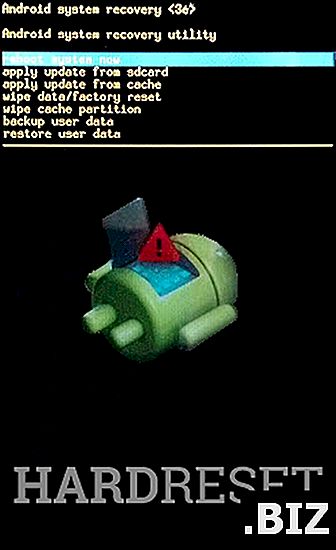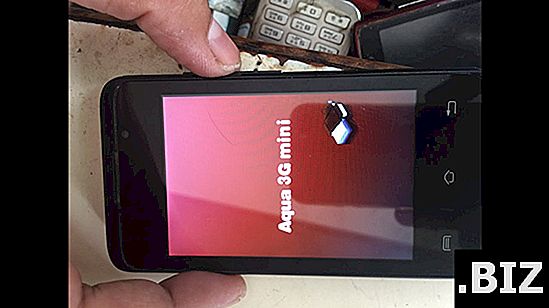Apparaten TECNO
harde reset TECNO Phantom Pad
Hoe de fabrieksinstellingen van TECNO Phantom Pad herstellen ? Hoe alle gegevens in TECNO Phantom Pad wissen ? Hoe schermvergrendeling in TECNO Phantom Pad te omzeilen ? Hoe de standaardwaarden in TECNO Phantom Pad te herstellen ?
De volgende zelfstudie toont alle methoden voor master reset TECNO Phantom Pad. Bekijk hoe u een harde reset kunt uitvoeren met hardwaresleutels en Android 4.2 Jelly Bean-instellingen. Als gevolg hiervan zal uw TECNO Phantom Pad als nieuw zijn en zal uw core sneller werken.
Eerste methode:
- Schakel in het begin de telefoon uit door de aan / uit -toets enkele seconden ingedrukt te houden.

- Houd nu de knop Volume omhoog en Aan / uit enkele seconden ingedrukt .

- Laat de aan / uit-toets los wanneer het TECNO- logo op het scherm verschijnt. Houd de knop Volume omhoog ingedrukt totdat u het herstelmenu niet op het scherm ziet.
- Als Android Robot verschijnt, houdt u de aan / uit -knop ingedrukt en tikt u eenmaal op de knop Volume omhoog .

- Het menu Normaal herstel verschijnt met de te selecteren optielijst.
- Blader in deze modus naar beneden met de knop Volume omlaag om " gegevens wissen / fabrieksinstellingen herstellen " te selecteren en druk op de toets Volume omhoog om het te accepteren.
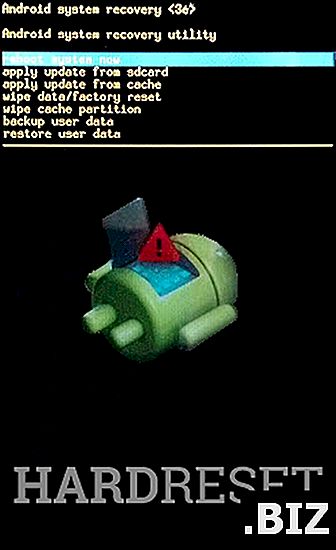
- Selecteer daarna " ja ". Gebruik de toets Volume omlaag om te navigeren en de toets Volume omhoog om dat te bevestigen.
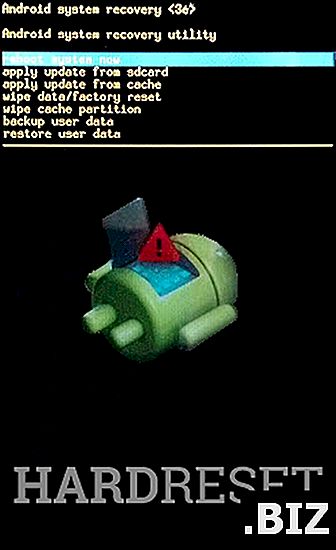
- Kies ten slotte " reboot system now " met behulp van de knop Volume omhoog .
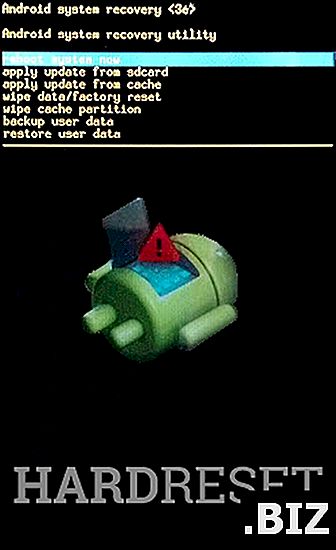
- Gefeliciteerd.